Как удалить Istartsurf с компьютера
Как удалить istartsurf с компьютера?
Чем чаще вы скачиваете что-либо, тем выше риск незаметно для себя доустановить вместе с ними рекламные материалы и программы. Рассмотрим процесс удаления с компьютера одной из таких «зараз» – странички istartsurf. Заодно покажу, какие файлы в будущем скачивать не стоит, чтобы повторно её не «подхватить».
Что такое istartsurf и почему он устанавливается на компьютер?
- Так называемый «бандл»: В установщик бесплатной программы её автор помещает пункты с предложением попробовать дополнительное ПО. Часто такие предложения бывают на английском, поэтому люди, плохо с ним знакомые, или просто невнимательные, не снимают галочек с таких рекламных акций, в результате чего получают несколько ненужных им программ или, как в нашем случае, дополнений для браузеров.
- Владелец сайта «заворачивает» скачанный вами файл в загрузчик – небольшую программу, которая вместе с нужным файлом предлагает установить различные расширения и надстройки. Если вы не обратите на эти пункты внимания – ждите в гости istartsurf и ему подобные неприятности.
Вот, как примерно это выглядит:
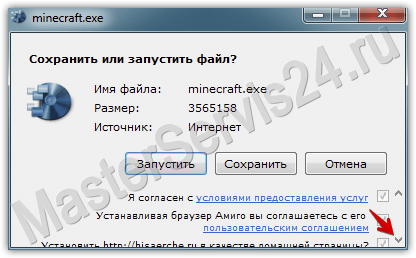
А если «на самом деле», то оказывается, что мы подписываемся на установку кучи всего ненужного:
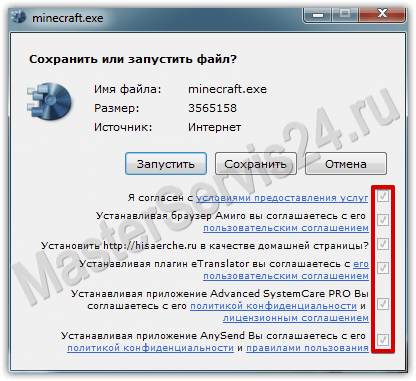
Справедливости ради скажу, что некоторые загрузчики устанавливают всё это вне зависимости от того, сняты «галочки» или нет. Поэтому, когда вы запускаете скачанный файл и видите подобное окошко, советую закрыть его и поискать нужное вам на другом сайте.
Особенно должна настораживать ситуация, когда вы скачивали что-то, что не должно иметь расширение .exe-файла (документ, mp3, видео), но тем не менее, вам предлагают скачать именно .exe.
Первичное удаление
После установки и проверки обновлений баз, программа готова к использованию. Нажмите кнопку «Сканировать сейчас».
По итогу проверки вы увидите список найденных угроз. Здесь не только файлы, но и записи о них в реестре. Нажимаем «Quarantine All» в левом нижнем углу окна.
Для удаления некоторых угроз программа может попросить о перезагрузке компьютера. Соглашаемся. После перезагрузки переходим к третьему шагу: работе с браузером.
Проверка ярлыка
Обратите внимание: иногда подобные стартовые страницы, установленные без вашего ведома, могут не просто дописать свой адрес в ярлык, а полностью его подменить. Пример:
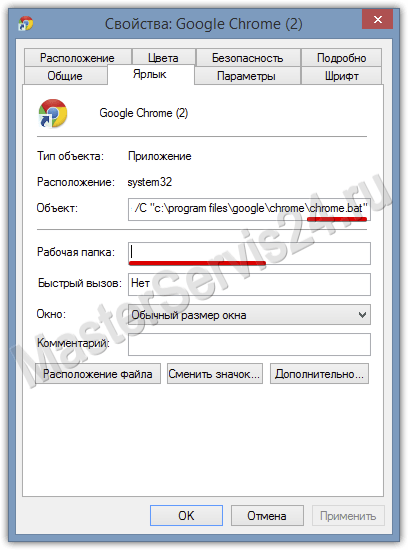
Поле «Рабочая папка» пустует – это уже говорит о том, что с ярлыком что-то не так. Настоящий ярлык всегда содержит путь до папки, в которой установлен ваш браузер.
Второй момент: ярлык всегда должен запускать .exe-файл, но у нас он запускает .bat. хотя и с названием браузера. Такой ярлык проще удалить, чем исправлять. Создайте новый: зайдите в папку с установленным браузером и найдите .exe-файл, с которого он запускается. Вот названия файлов:
- Iexplore.exe – Internet Explorer
- launcher.exe – Opera
- chrome.exe – Google Chrome
- firefox.exe – Mozilla Firefox
- browser.exe – Яндекс.Браузер
Удаление из браузеров
Общие правила:
- В каждом браузере необходимо зайти в раздел с расширениями и проверить на наличие istartsurf. Если что-то подобное есть – удаляйте.
- Перед тем, как удалять стартовую страницу непосредственно из самого браузера, нужно зайти в свойства ярлыка, с которого вы его запускаете.
Нас интересует поле «Объект»: удалите из него всё, что идёт после .exe и кавычек. istartsurf прописывается в этом поле, и даже если вы удалите его из настроек, то запуск с такого ярлыка всё равно приведёт на эту страницу. Если же после .exe с кавычками ничего не остаётся – браузер будет запущен со своими настройками, которые мы будем восстанавливать.
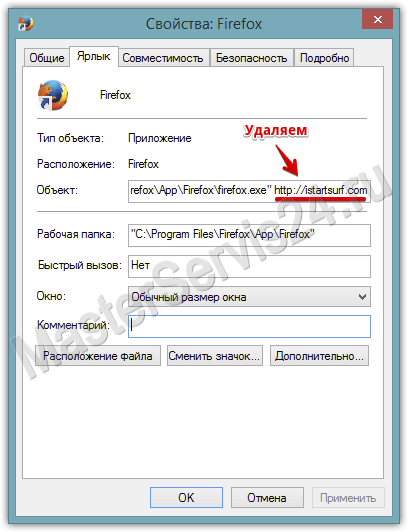
Google Chrome
При запуске открывать → Заданные страницы (добавить) → удаляем строчку istartsurf
Внешний вид → Показывать кнопку «Главная страница» (изменить) → выбираем либо страницу быстрого доступа, либо оставляем поле для заполнения пустым, удалив адрес istartsurf.
Поиск → Управление поисковыми системами → сначала выбираем желаемую систему по умолчанию, а затем удаляем «сёрф» из списка. Последовательность важна.
Настройки (Alt+X) → Свойства браузера → Общие, пункт «Домашняя страница». Удаляем, вписываем нужное нам или просто оставляем поле пустым.
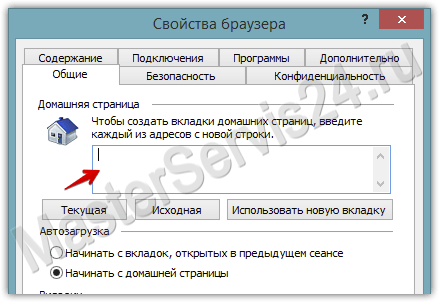
Opera
Открыть определённую страницу (Задать) → Аналогично: удаляем istartsurf.
Поиск → Управление → Задайте по умолчанию желаемую систему.
Firefox
В адресной строке вписываем about:config, соглашаемся с предупреждением, на открывшейся странице в строке поиска вводим istartsurf.
Будет найдено несколько строчек. На каждой из них нажимаем правой кнопкой мыши и выбираем «Сбросить». Это вернёт все настройки к исходным, изгнав тем самым надоедливую стартовую страницу из браузера.
Описанных выше действий достаточно для удаления стартовой страницы. Первым делом мы избавляемся от установщика средствами Windows, потом, используя бесплатную лечащую программу сканируем на наличие скрытых файлов, способных его восстановить, и только последний шаг направлен на очищение самого браузера.
Как удалить istartsurf с компьютера?
Сегодня я расскажу про такой навязчивый поисковик как istartsurf.com. После его внедрения на вашу систему он заменяет у всех установленных браузеров стартовые страницы и стандартную поисковую систему. Также после его установки начинает показываться раздражающая реклама. Неопытные пользователи могут подсчитать его за обычную поисковую систему, но это не так. От него надо избавиться и сейчас я расскажу, как удалить iStartSurf.

Как удалить istartsurf быстро?
Есть еще один «угонщик браузеров» называется он Search Protect. Он менее популярен, чем istartsurf но последствия такие же. Об этот я писал в этой статье «Как удалить search protect с компьютера».
Данный вирус не распознается обычными антивирусами, но есть софт, который помогает удалить его. Называется SpyHunter. Благодаря данной программе вы сможете автоматически удалить навязчивые программы с полной чисткой реестра но к сожалению она платная. Наверняка есть подобные программы, можете искать. Во всяком случае, есть ручной способ.
Воспользуемся стандартным удалением в виндовс.
Для полного удаления надо выполнить несколько ниже описанных шагов.
- Заходим в «Панель управления» -> «Удаление программы». Находим там «istartsurf unistaller» и нажимаем «Удалить/Изменить».

Появится вот такое вот окошечко. Нажимаем на «continue».

Появится подтверждение удаления. Нажмите на «Yes».

После удаления появится вот такое вот окно. Нажимаем на «Ок».

Если вы так же видите подозрительные недавно установленные программы, то удалите их тоже. Для того чтобы последние установленные программы были вверху сделайте сортировку по установке.

Примеры подозрительных программ:

- На этом удаление не заканчивается, надо произвести очистку браузеров от мусора, который оставил после себя istartsurf.
Для Internet Explorer:
Заходим в «Панель управления» -> «Сеть и Интернет» -> «Свойства браузера» и во вкладке «Общие» есть поле «Домашняя страница». Удаляем адрес из данного поля и нажимаем на кнопку «Ок».

Далее во вкладке «Программы» выбираем «Управление надстройками». После открытия окна переходим в пункт «Службы поиска» и выбираем там нужный вам поисковик, удалив istartsurf.

Для Google Chrome:
Заходим в настройки браузера. В пункте «При запуске открывать» выбираете «Заданные страницы». Откроется другое окно. В нем удалите не нужные страницы.

Потом можете вернуть на значение «Ранее открытые вкладки». Мне лично так удобнее.
Чуть ниже в пункте «Поиск» меняем поиск по умолчанию на Гугл например.

Далее заходим в расширения и удаляем подозрительные плагины.
Для Mozilla Firefox:
Заходим в настройки и в первой же вкладке меняем домашнюю страницу. Потом во вкладке «Поиск» удаляем ненужный поисковик и ставим по умолчанию такой, какой вам надо.

Далее заходим в «Дополнения» и удаляем там подозрительные плагины.
Новые версии оперы похожи на гугл хром. Настройки одинаковы, поэтому рекомендую посмотреть настройки у хрома, чуть выше.
- В этом шаге надо произвести замену или редактирование ярлыков браузеров.
Дело в том, что после установки istartsurf меняются и ярлыки и если пропустить данный шаг, то у вас так же будет открываться страница с этим навязчивым поисковиком.
Есть автоматизированный способ, об этом я писал вот в этой статье «Как восстановить ярлыки браузеров?«.
Откройте свойства ярлыка браузера, который у вас установлен.

В пункте объект в самом конце стоит ссылка. Вот эту ссылку нужно удалить. После этого сохранить. Либо удалить ярлык и создать новый.
Такие действия нужно произвести для всех ваших браузеров.
- После выполнения выше описанных действий это программа после перезагрузки снова появится. Поэтому так же выполняем данный шаг, чтобы окончательно удалить istartsurf com.
Чтобы руками не копаться в реестре понадобится софт для поиска вредоносных программ. Например, Malwarebytes Anti-malware. Подойдет и бесплатная версия. Его сможете скачать на официальном сайте.
После скачивания нажимаете на «Сканировать» и найденные вирусы отправляете на карантин.

Теперь нужна программа AdwCleaner для поиска оставшихся файлов. Нажимаем «Сканировать» после «Очистить»

После перезапуска операционной системы программа istartsurf com должна полностью удалиться. Если моя статья вам помогла можете поделиться им в социальных сетях.
Нашел видео в сети, у кого возникли проблемы.
Как удалить iStartSurf с компьютера: правильная инструкция
Сегодня мы поговорим с вами о том, как удалить iStartSurf с вашего компьютера. Ведь современные вирусы – это очень вредные “создания”, которые стараются все сильнее и сильнее осесть в компьютере. Давайте попробуем устранить данную проблему, но сначала познакомимся с ней поближе.
Что это?
Итак, перед тем как удалить iStartSurf с вашего компьютера, мы должны знать, с чем имеем дело. Может быть, удаление не так уж и важно. Ну закачалась какая-то дрянь в систему, работать не мешает – и ладно.
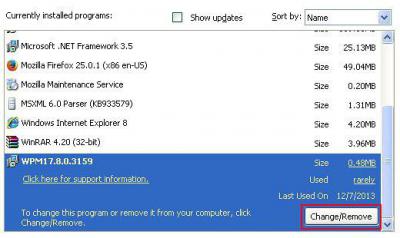
Что собой представляет этот сайт? Не что иное, как спам. Да и ко всему это своеобразный угонщик браузера, этот iStartSurf. Как удалить с компьютера, если он уже не в первый раз всплывает? С этим мы разберемся чуть позже, а пока давайте попробуем понять, чем же так опасен наш сегодняшний вирус.
Дело в том, что угонщики призваны подъедать интернет-трафик. Не самое лучшее явление на компьютере. Кроме того, некоторые пользователи утверждают, что вирус способен украсть ваши пароли от электронных кошельков или банковских карт. Если вы задумались о том, как удалить iStartSurf, то давайте разбираться в этом вместе.
Откуда берется
Но для начала давайте посмотрим, каким образом мы можем занести вирус на компьютер. Ведь из воздуха трояны и прочая зараза не берется. Да еще и настолько приставучая.
Первая причина, по которой у вас вместо стартовой страницы появляется iStartSurf – это скачивание разнообразного ненадежного контента. Например, при помощи программ-downloader’ов. В частности, сами такие “проги” зачастую устанавливают спам.
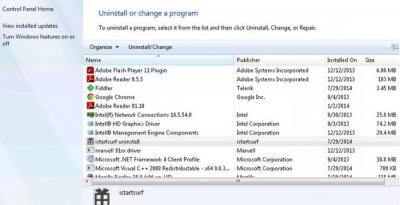
Вторая причина – это, конечно же, вирусы, которые “оседают” на ненадежных сайтах. Зачастую это рекламные странички, которые содержат минимум полезной информации и максимум ерунды, привлекающей пользователей.
Пиратские программы – это еще одна причина, по которой вы можете напороться на iStartSurf. Так что будьте осторожны, скачивая файлы через интернет.
Удалить программу
Что ж, начнем более подробное изучение нашей сегодняшней темы. Вы обнаружили у себя iStartSurf. Как удалить с компьютера эту заразу? Первое, что необходимо сделать, – это избавиться от всего, что только “наставилось” в вашу систему благодаря этому вирусу.
В этом вам поможет панель управления. Естественно, можно поискать в меню “Пуск” все, что установилось на компьютер без вашего ведома, только это бывает довольно трудной задачей. Так что лучше всего зайти в “Удаление программ”. Теперь посмотрите, что за список возникнет перед вами. Все, что вы не устанавливали самостоятельно, настоятельно рекомендуется стереть. Желательно как можно скорее. Ведь, скорее всего, это работа iStartSurf. Как удалить с компьютера весь этот мусор? Поочередно кликайте на установленные программы и выбирайте “удалить”. Теперь дождитесь, пока завершатся все процессы. Дождались? Замечательно. Можно вести дальше разговор о iStartSurf. Как удалить с компьютера его раз и навсегда? Одной очистки от наставленных программ будет мало. Так что попробуем еще несколько вариантов.

Очистка браузеров
После заражения компьютера вирусом вы не только получите букет новых “прог”, но и увидите абсолютно иную стартовую страницу в вашем браузере. Вы запустили его и увидели iStartSurf? Как удалить? Chrome, Mozilla и так далее – все равно, какой у вас браузер. Вирус не пощадит ни один из них. Так что давайте научимся проводить правильную очистку браузеров, чтобы разные трояны не беспокоили вас.
Первым делом запустите интернет. Посмотрите, что у вас выскочило. Конечно же, www.istartsurf. Как удалить его? Необходимо проследовать в расширения браузера и найти там то, что прописалось в качестве вируса. За нашу сегодняшнюю заразу отвечает так называемый FastStart. Просто удалите его. Далее в настройках выставите необходимую стартовую страничку, сохраните изменения и перезапустите интернет-браузер. Вроде бы все сработало? Действительно, вирус пока что нас не беспокоит. Но успокаиваться не стоит. После перезагрузки системы вы зайдете в браузер и увидите. снова надоедливый iStartSurf. Привязался же он к компьютеру! Так что до того, как вы решите перезагрузиться, стоит проделать еще несколько действий. Они не заставят вас очень долго мучиться, зато окажутся эффективными в борьбе с заразой.
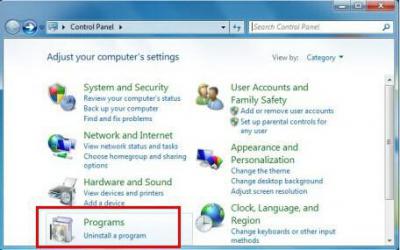
Проверим систему
Вы задумались, как удалить страницу iStartSurf раз и навсегда? Тогда придется после проделанных действий пойти по стандартному пути очищения от разнообразной заразы вашего компьютера. А с чего все начинается? Конечно же, с проверки компьютера!
Вам придется обзавестись хорошей антивирусной программой. После этого сделайте глубокую проверку системы. Правда, не стоит надеяться, что это решит вашу проблему полностью. Дело все в том, что если вы задумались над вопросом о том, iStartSurf как удалить в ручную, то антивирусная программа – это только ваш маленький помощник. На нынешний момент ни одна “антивируска” не способна полностью избавить пользователя от надоедливого и приставучего спама.
Так что после того, как вы проделали все предыдущие пункты, вам придется найти антивирус. Лучше всего использовать Dr.Web или Nod32. На них запустите глубокую провеку и наберитесь терпения – порой этот процесс занимает очень много времени. Когда сканирование подойдет к концу, просто очистите все найденные трояны и вирусы. Что невозможно вылечить – удалите. Но не торопитесь выполнять перезагрузку. Ведь тогда у вас собьются те действия, которые вы проделывали с браузером. Так что потребуется приступить к следующему этапу без перезахода в систему.

Играем с ярлыками
Как удалить стартовую страницу iStartSurf так, чтобы она больше не беспокоила вас? Если вы уже проделали все предыдущие пункты, то стоит немного поинтересоваться всеми ярлыками ваших браузеров. Неважно, каким из них вы пользуетесь, а каким нет. Главное – это то, что наш сегодняшний вирус очень любит прописываться в ярлыки. Это приводит к тому, что при перезагрузке, а уж тем более при запуске браузера, спам начнет действовать снова и снова. Что же делать?
Первым делом попробуйте посмотреть ярлык того браузера, с которым вы обычно работаете. Зайдите в его свойства. Для этого просто щелкните по иконке правой кнопкой мыши и выберите соответствующую надпись. Что же дальше? Теперь посмотрите, что у вас выскочило. Обратите внимание на строку “объект”. Ее необходимо пролистать в самый конец. Взгляните, что там написано. Как правило, после “exe” в случае попадания вирусов в кавычках пишется какой-нибудь сайт, который и активируется в вашем браузере. В нашем случае это iStartSurf. Нашли какой-то адрес? Смело стирайте его! Теперь сохраните изменения.
Проделайте подобные действия со всеми ярлыками ваших браузеров. Не помешало бы проверить и все те, которые хоть как-то контактируют с интернетом. Может быть, вирус уже успел добраться и до них. Так что, если вы задумались, как удалить iStartSurf, то вам придется еще многое проделать. Не очень сложные действия, но если вы что-то сделаете не так, то все придется начинать вновь и вновь. Итак, приступим к следующему шагу.
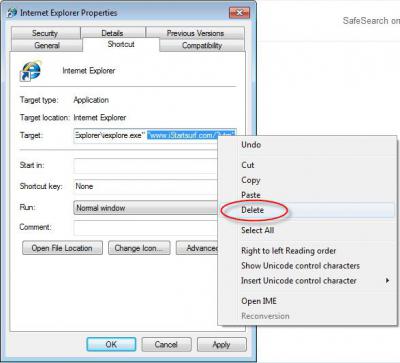
Реестр компьютера, или “Контрольная зачистка”
До финала нашей сегодняшней работы осталось совсем немного! Остается просто проверить компьютер на наличие файлов, которые мы еще не стерли. Как это сделать? Нам поможет такая штука, как реестр компьютера!
Для того чтобы в него войти, нажмите комбинацию клавиш Win + R. Теперь перед вами откроется маленькое окошечко, куда необходимо будет забить какую-то команду. Открытие реестра осуществляется при помощи regedit. Напишите это и нажмите “Выполнить”. Замечательно. Что у нас получилось?
Мы попали в реестр вашего компьютера. Слева вы увидите множество папок с длинными названиями. По ним, конечно же, можно “походить” в поисках чего-то необходимого, но лучше всего использовать для этого поиск. В реестре вы не увидите этот пункт меню. Для его вызова придется посетить “правку”. Там найдите поиск. Теперь введите в строку iSrartSurf и нажмите на соответствующую кнопку, чтобы начать процесс “сканирования” системы. Подождите немного. Когда все закончится, взгляните, найдены ли файлы, пораженные вирусом. Нет? Тогда можете перезагружать систему и радоваться. Нашли что-то? Просто щелкайте по строчкам правой кнопкой мышки и выбирайте “удалить”. После уходите на перезагрузку системы.
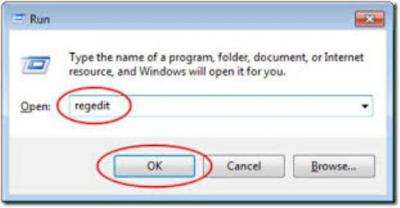
Если не помогает
Итак, вроде бы все сделано правильно. Мы перезагружаем систему в надежде, что вот оно – наше спасение от надоедливого спама. После загрузки “Виндовс” запускаем браузер и видим. снова iStartSurf. Не получилось его удалить! Но почему?
Иногда вирус очень хорошо прячется и шифруется. Да так, что ни одна программа не в состоянии обнаружить его. Это можно сделать самостоятельно, если только хорошо знать, какие файлы должны храниться в папке с браузером, а какие – нет. Так что, если вы обнаружили, что в проделанных шагах нет никакого смысла, то остается один выход – переустановка браузера. Причем полная.
Для этого необходимо удалить браузер с компьютера. При всем этом не забудьте подчистить файлы, которые очень часто сохраняются в системе. Это важно для процесса избавления от iStartSurf. Когда убедитесь, что все сделано, переустановите вашу “дверь” в интернет. Посмотрите, что вышло. Итог не заставит себя ждать. Вот и все. Теперь вы знаете, как удалить iStartSurf раз и навсегда.
Заключение
Итак, что же можно сказать в заключение нашей сегодняшней темы? Наверное, только то, что вам необходимо быть осторожными при посещении новых, непроверенных сайтов и скачивании любых файлов из сети. Ведь сейчас, как известно, вирусы способны воровать ваши данные, которые бывают очень важными. Например, номера банковских карт или пароли от электронных кошельков.
В любом случае, если вы не хотите столкнуться со спамом, то старайтесь воздерживаться от установки сторонних программ и посещения странных, подозрительных сайтов. Следите, где вы бываете, посещая Всемирную паутину, соблюдайте осторожность, и тогда вирусы будут вам не страшны. Удачи!



